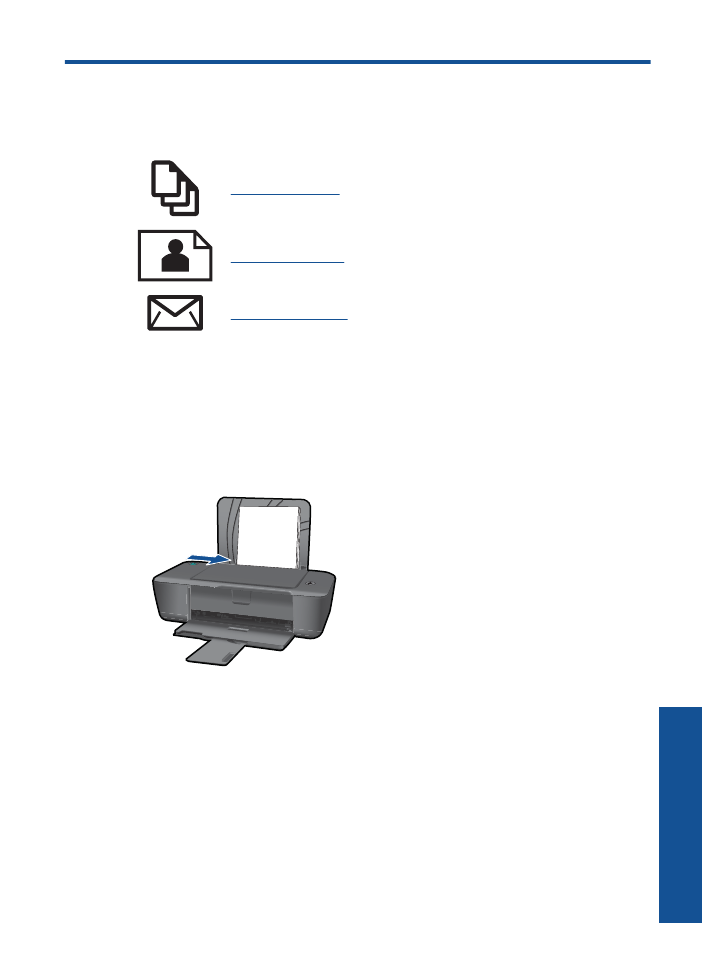
документов
Как
печатать
из
программы
1.
Убедитесь
,
что
выходной
лоток
открыт
.
2.
Убедитесь
,
что
во
входной
лоток
загружена
бумага
.
3.
В
используемой
программе
щелкните
кнопку
Печать
.
4.
Убедитесь
,
что
устройство
выбрано
в
качестве
принтера
.
5.
Нажмите
кнопку
,
с
помощью
которой
открывается
диалоговое
окно
Свойства
.
В
зависимости
от
используемого
программного
приложения
эта
кнопка
может
называться
Свойства
,
Параметры
,
Настройка
принтера
,
Принтер
или
Предпочтения
.
Печать
7
Печать
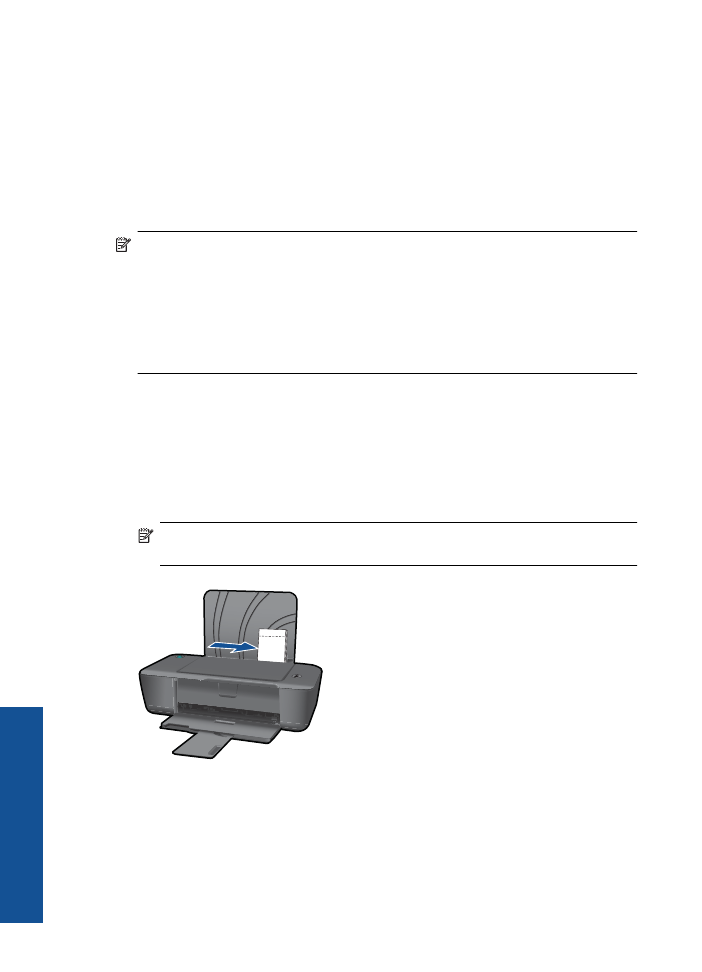
6.
Выберите
соответствующие
параметры
.
•
На
вкладке
Макет
выберите
ориентацию
страницы
:
Книжная
или
Альбомная
.
•
На
вкладке
Бумага
/
Качество
выберите
тип
и
качество
бумаги
в
раскрывающемся
списке
Носитель
.
•
Щелкните
Дополнительно
,
чтобы
выбрать
соответствующий
размер
бумаги
в
списке
Бумага
/
Вывод
.
7.
Щелкните
OK
,
чтобы
закрыть
диалоговое
окно
Свойства
.
8.
Щелкните
Печать
или
OK
,
чтобы
начать
печать
.
Примечание
.
Можно
выполнять
печать
не
только
с
одной
стороны
,
но
и
с
обеих
сторон
листа
.
Щелкните
кнопку
Дополнительно
на
вкладке
Бумага
/
Качество
или
Макет
.
В
раскрывающемся
списке
Печатаемые
страницы
выберите
Печатать
только
нечетные
страницы
.
Для
печати
щелкните
OK
.
После
того
как
все
нечетные
страницы
документа
напечатаны
,
извлеките
листы
из
выходного
лотка
.
Поместите
эти
листы
во
входной
лоток
чистой
стороной
вверх
.
В
раскрывающемся
списке
Печатаемые
страницы
выберите
Печатать
только
четные
страницы
.
Для
печати
щелкните
OK
.
Печать